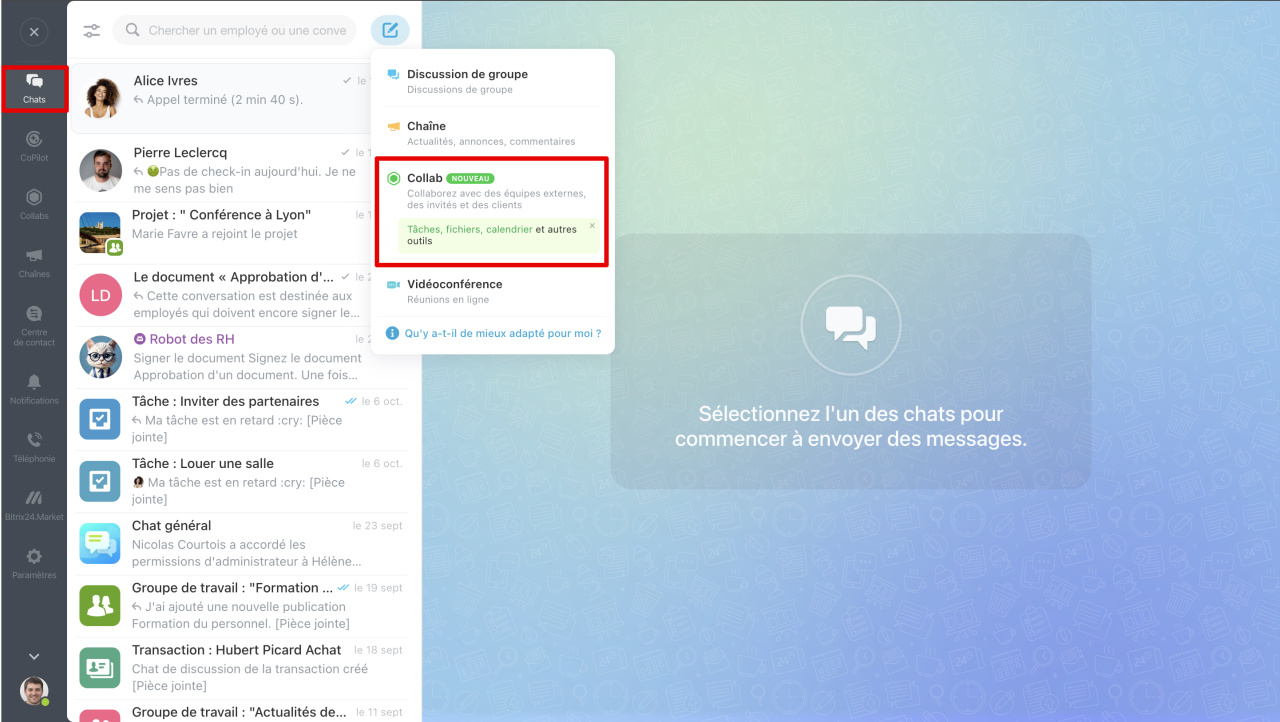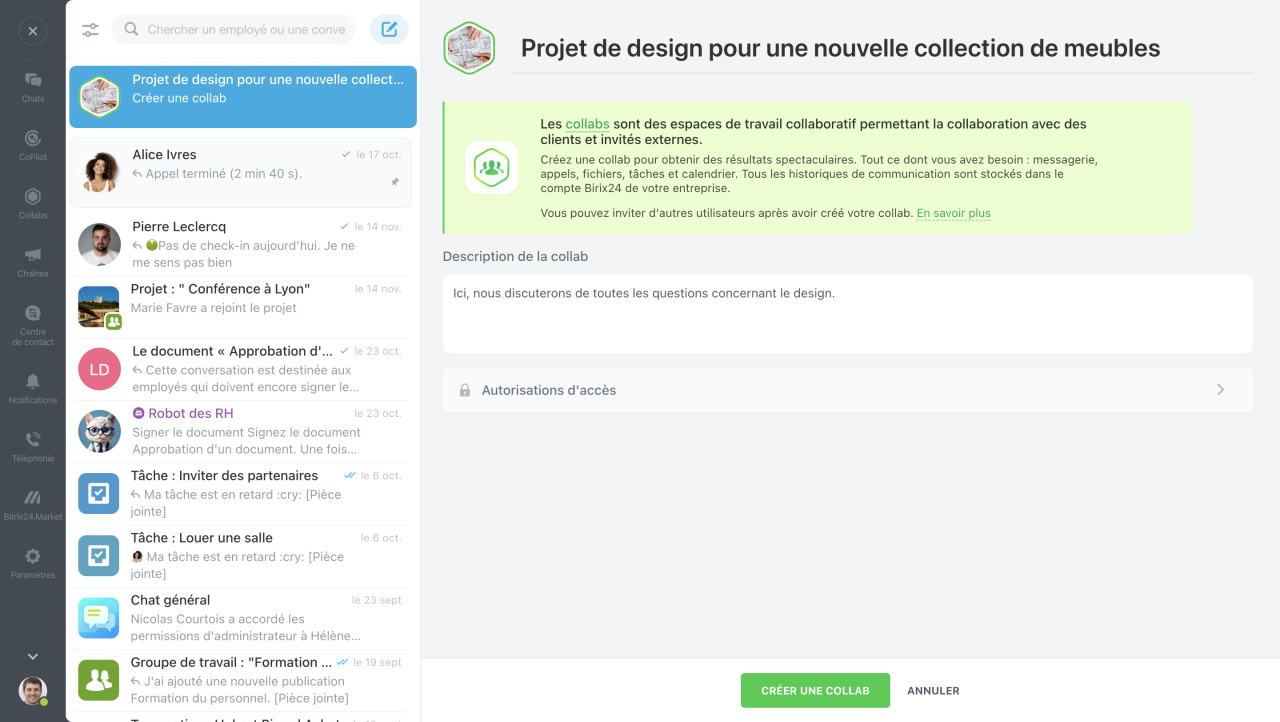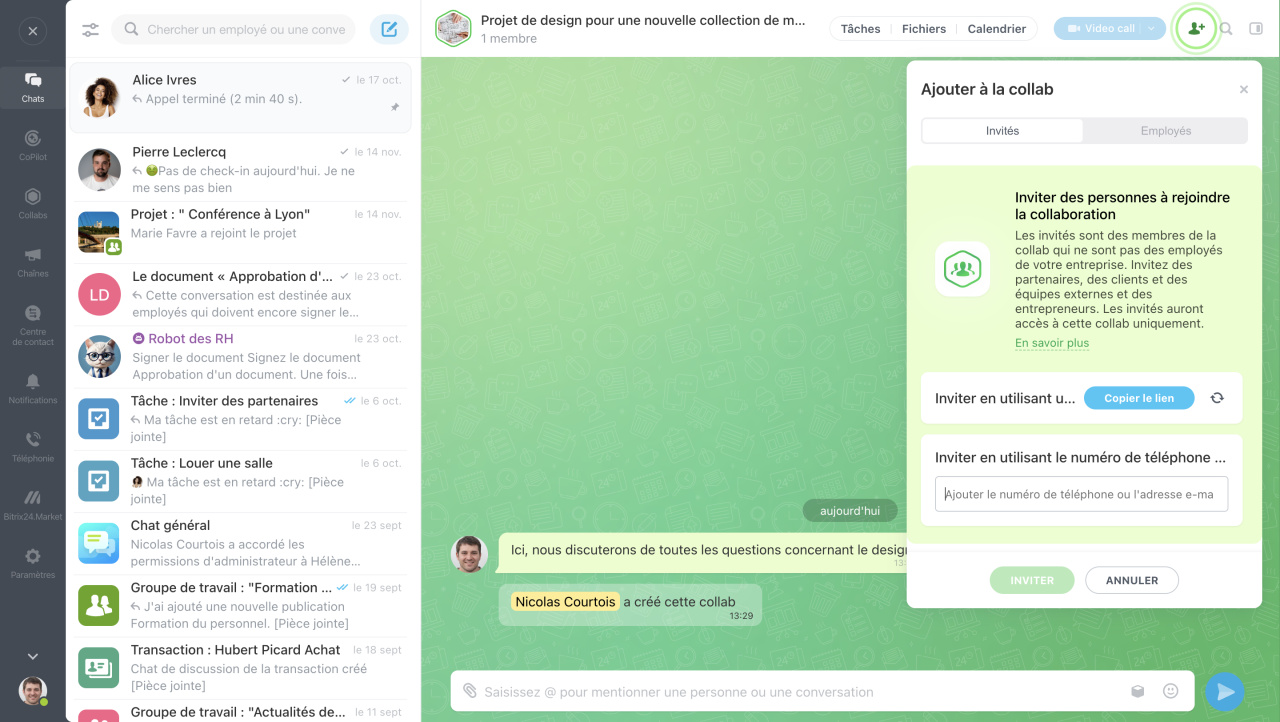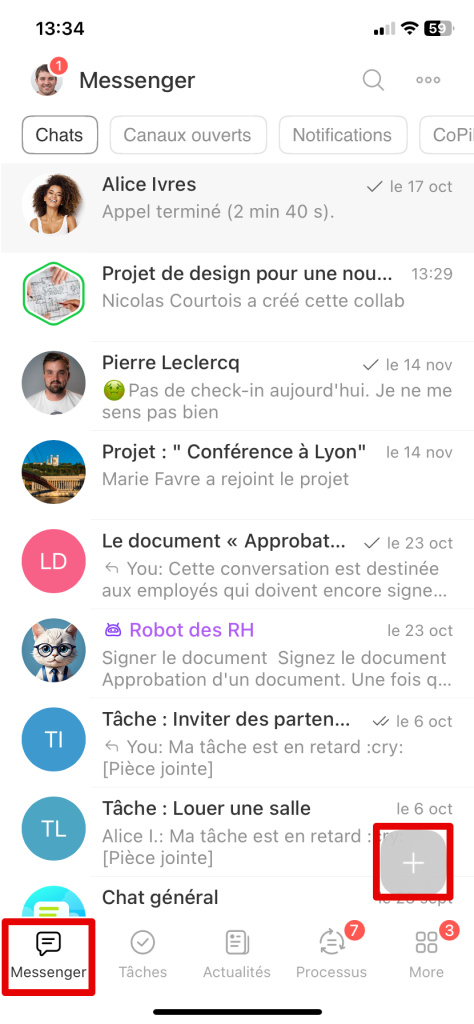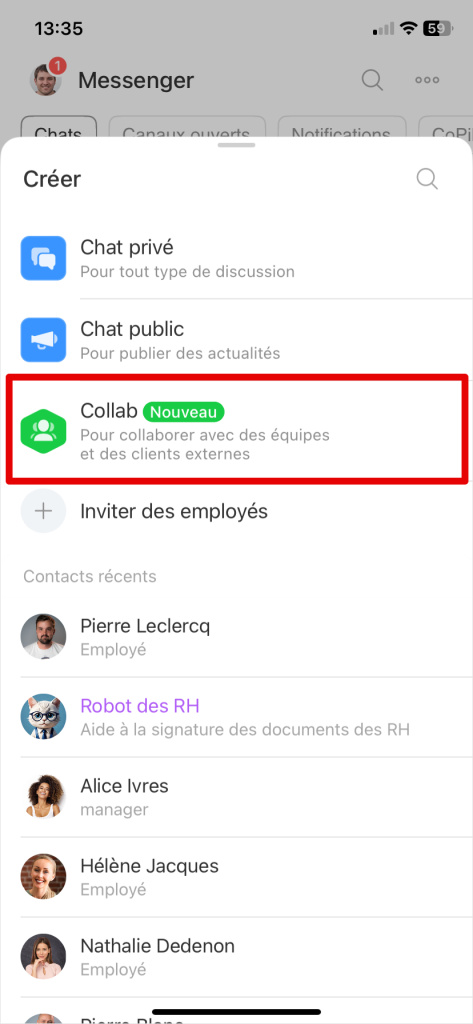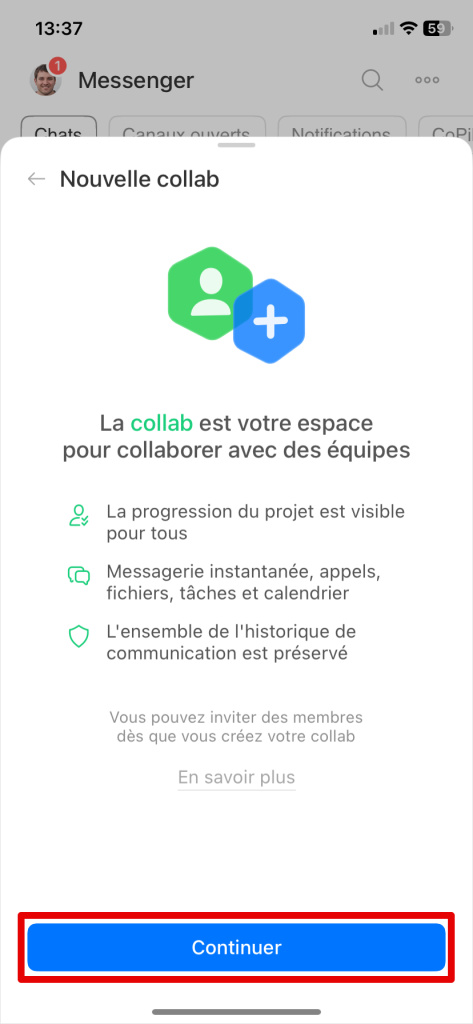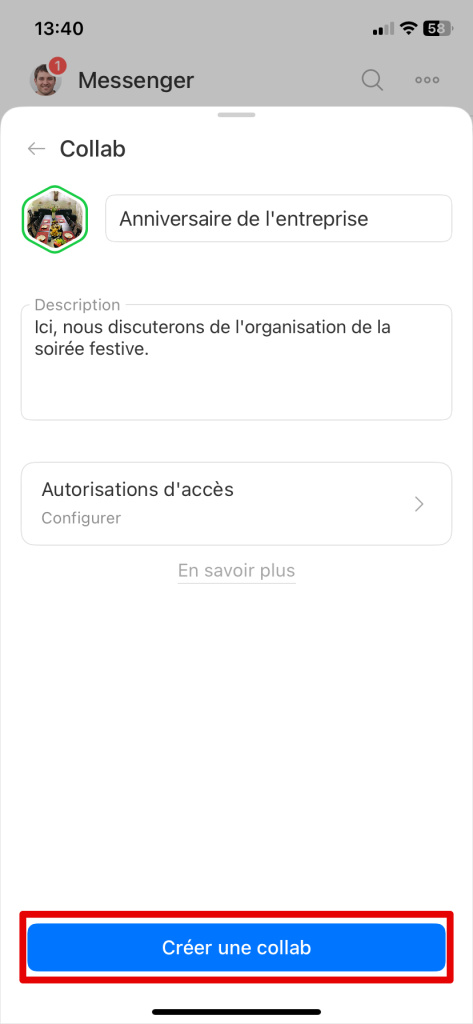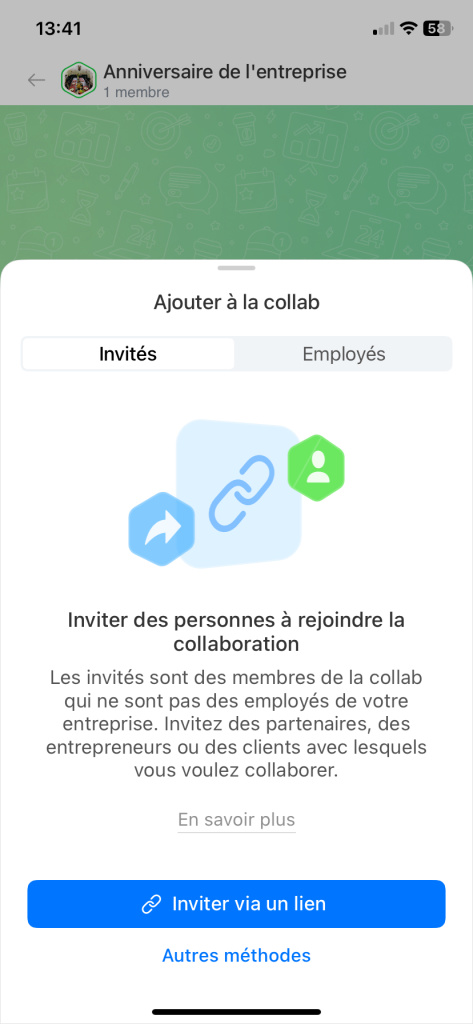Collab - un espace pour collaborer avec des équipes externes et des clients. Pas besoin de passer d'une application à l'autre - tout ce dont vous avez besoin pour travailler se trouve au même endroit :
- discutez des questions de travail dans la discussion de la collab,
- échangez des fichiers,
- attribuez des tâches,
- créez des réunions communes.
Par exemple, vous organisez des événements. Organisez le travail collaboratif sur le projet dans une collab. Ajoutez des employés de l'entreprise et des prestataires externes : photographe, décorateur et restaurateur.
Bitrix24 Collabs : bien démarrer
Vous pouvez créer une collab dans la version web de Bitrix24 et l'application mobile.
- Accédez à Messenger - Chats.
- Cliquez sur le bouton pour créer une nouvelle discussion et sélectionnez Collab.
Remplissez les champs de la collab :
Image. Téléchargez une image pour retrouver rapidement la collab dans la liste des discussions.
Nom. Indiquez le nom du projet pour faciliter la recherche.
Description. Décrivez brièvement le projet et le travail à réaliser. Après la création de la collab, cette description apparaîtra comme le premier message dans la discussion.
Droits d'accès. Choisissez qui peut modifier la collab - envoyer des messages dans la discussion, inviter des participants, etc. Configurez les droits d'accès et cliquez sur Enregistrer.
Comment configurer les droits d'accès dans une collab
Cliquez sur Créer une collab.
Invitez des employés et des invités pour commencer à travailler dans la collab.
Comment inviter un employé ou un invité dans une collab
1. Accédez à Messenger - Ajouter (+).
2. Sélectionnez Collab.
3. Cliquez sur Continuer. Téléchargez le logo de la collab, indiquez le nom et la description. Configurez les droits d'accès : précisez qui peut écrire des messages dans le chat, inviter des participants, etc.
Comment configurer les droits d'accès dans une collab
4. Une fois les champs remplis, cliquez sur Créer une collab.
Invitez des employés et des sous-traitants externes pour commencer à travailler dans la collab.
Résumé
- Collab est un espace pour collaborer avec des équipes externes et des clients. Pas besoin de basculer entre différentes applications : les discussions, les fichiers, les tâches et les événements sont rassemblés au même endroit.
- Vous pouvez créer une collab dans la version web de Bitrix24 et dans l'application mobile.
- Pour créer une collab, accédez à la section Messenger - Chats. Cliquez sur le bouton de création d'une nouvelle discussion et sélectionnez Collab.
- Téléchargez une image, indiquez le nom et la description de la collab.
- Choisissez qui peut modifier la collab : écrire des messages dans le chat, inviter des participants, etc.
Articles recommandés :